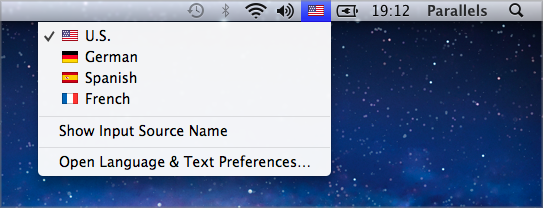查看与更改 macOS 中 Windows 的输入语言
当您正在运行 Windows 或任何 Windows 应用程序时,Parallels Desktop 会在 macOS 菜单栏中显示在 Windows 中设置的输入语言。当虚拟机操作系统桌面被隐藏在 融合 (Coherence) 模式 中使用 Windows 时,您会发现该功能很有帮助。

您一切换至 Mac,macOS 菜单栏中的输入语言会改回您开始使用 Windows 之前设定的语言。
要使此功能正常运行,必须安装 Parallels Tools ,并且同一输入语言必须可同时用于 Windows 和 macOS。要了解如何添加输入语言,请参阅这些操作系统的帮助资源。
从 macOS 菜单栏更改 Windows 输入语言
要从 macOS 菜单栏更改 Windows 输入语言:
- 单击 Windows 或您的 Windows 应用程序以激活。
- 从 macOS 菜单栏的输入菜单选定您需要的语言。
如果输入菜单未出现在 macOS 菜单栏,您可通过以下操作显示该菜单。
- 在 macOS 中,选择 Apple 菜单 > 系统偏好设置 ,并单击 语言与文本 。
- 单击 输入源 。
- 从侧边栏选定语言或想要使用的语言。
- 选定 在菜单栏中显示输入法菜单 。